笔记本没有无线网络连接,图文详解笔记本没有无线网络连接
- 2018-04-08 08:40:05 分类:win10
笔记本使用的人数是越来越多的,而遇到的问题也会越来越多了,这不有用户就遇到了笔记本中找不到无线网络连接情况,这是怎么回事呢?又该怎么去解决呢?为此,小编就给大家准备了笔记本没有无线网络连接的解决方法了。
网络是当今时代不可或缺的东西,WiFi无线网络连接无处不在就说明了这个问题。而我也相信不止一个人遇到过这样的问题,自己的笔记本没有无线网络连接,诡异的是,手机却可以连接WiFi也可以正常上网,怎么去解决这一情况呢?下面,小编就来跟大家分享笔记本没有无线网络连接的方法了。
笔记本没有无线网络连接
在“开始”菜单打开控制面板
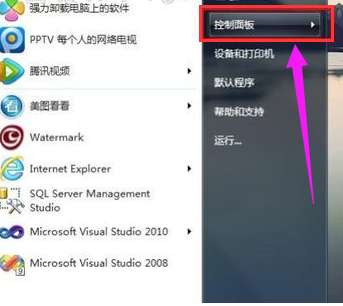
无线网络示例1
选择控制面板右上角的查看方式为“小图标”
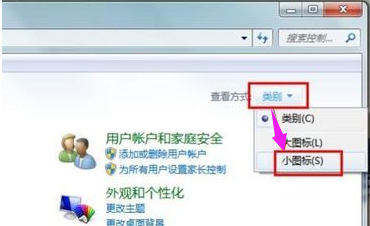
网络连接示例2
找到“Windows移动中心”,点击打开
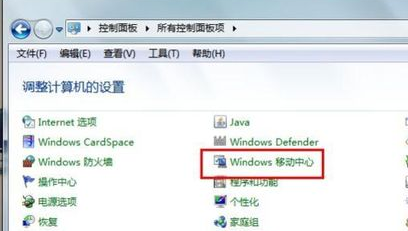
笔记本示例3
若自己的无线网络被关闭,则点击“打开无线”按钮,便成功启用了无线网络功能,您的无线网络列表就可以显示
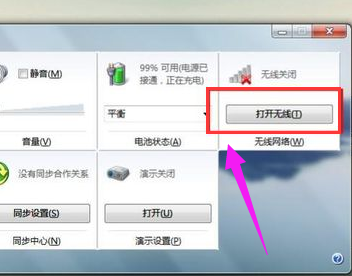
网络连接示例4
检查设备驱动是否正常:
鼠标右击桌面“计算机”图标,在出现的上下文菜单中选择“管理”。
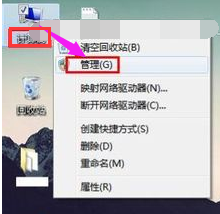
无线网络示例5
打开“计算机管理”窗体后,依次定位到“系统工具 -> 设备管理器 -> 网络适配器”
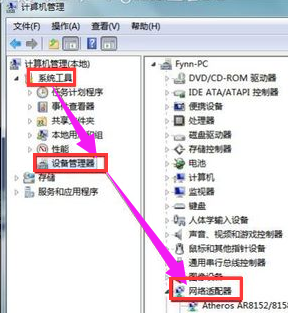
笔记本示例6
重新启用驱动程序:
找到自己的无线网络驱动程序,右击此项,在弹出的菜单列表中选择“禁用”。
无线网络驱动项的图标中出现了向下箭头,表示已禁用无线网络驱动。
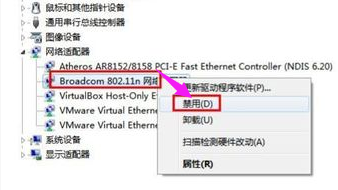
网络连接示例7
接着再次右击它,在右键菜单中选择“启用”即可。
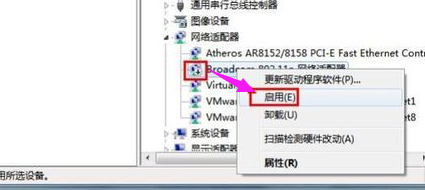
笔记本示例8
若没有安装或长时间未更新无线网络设备驱动,请打开驱动精灵等软件,安装或更新自己的无线网络驱动程序
找到“无线网卡”驱动,然后安装或更新。
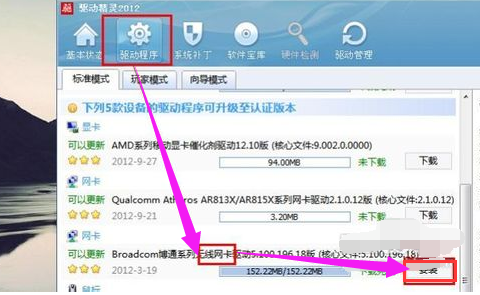
网络连接示例9
如果通过系统软件设置的方法没有解决此问题,
检查自己的无线网卡是否损坏。
若出现如下能搜索到周围的无线网络,你便可以使用无线网络功能了。
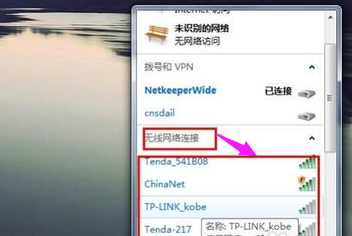
没有网络示例10
关于笔记本没有无线网络连接的解决方法,小编就跟大家讲到这里了。